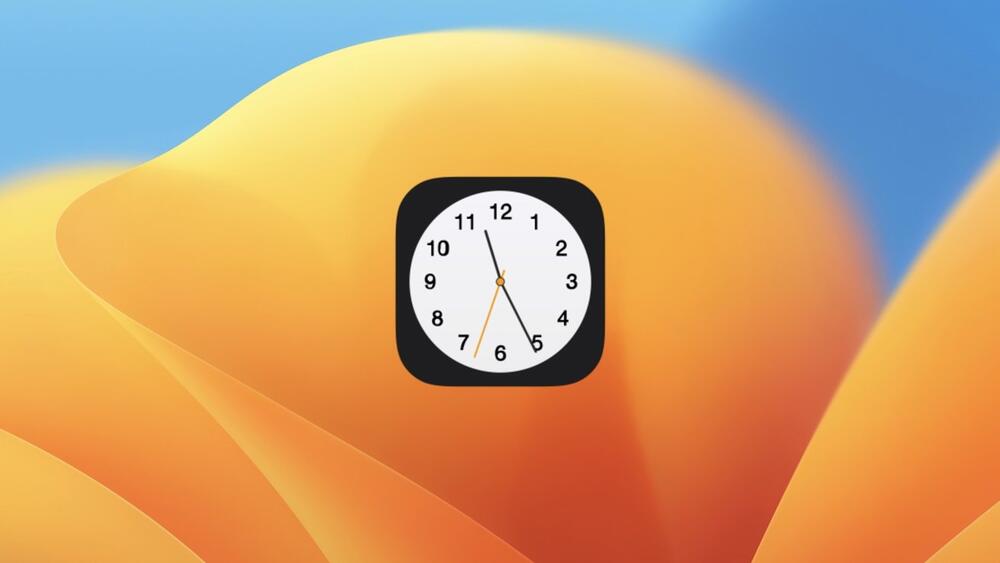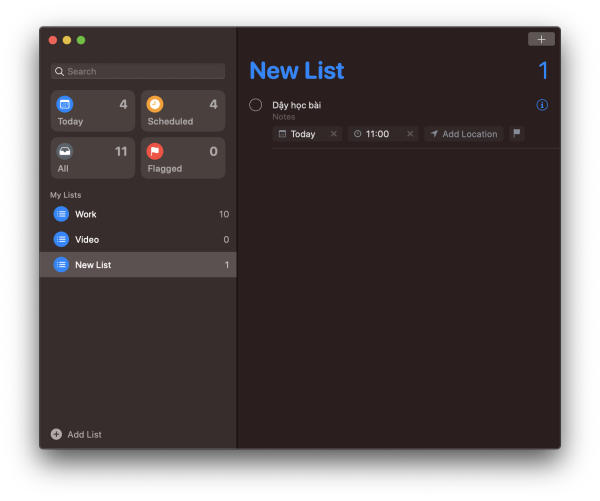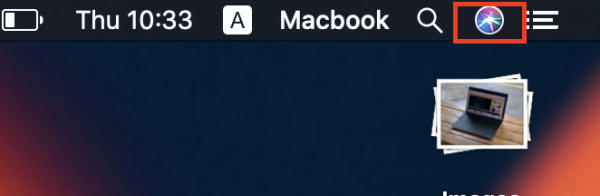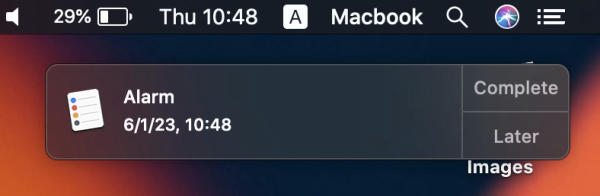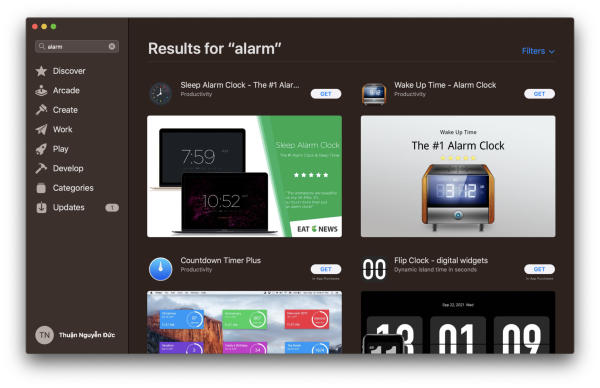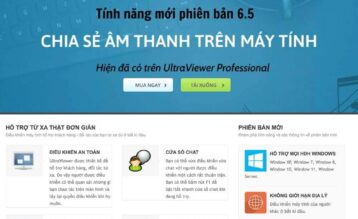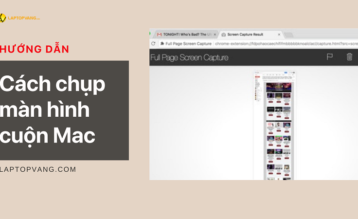Bên cạnh iPhone, MacBook cũng là thiết bị hoàn hảo để đặt báo thức, giúp bạn khởi đầu ngày mới đúng giờ và tràn đầy năng lượng. Dù bạn sử dụng hệ điều hành macOS Ventura mới nhất hay các phiên bản cũ hơn, đều có những cách đơn giản để thực hiện điều này.
Mục lục
1. Đặt báo thức bằng ứng dụng Nhắc nhở
- Mở ứng dụng Nhắc nhở (Reminders) trên MacBook.
- Nhấp vào dấu (+) để tạo lời nhắc mới.
- Nhập nội dung lời nhắc (ví dụ: “Đánh thức tôi”).
- Chọn ngày và giờ bạn muốn đặt báo thức.
- Nhấp vào Lưu
2. Sử dụng Siri để đặt báo thức
- Kích hoạt Siri bằng cách nói “Hey Siri” hoặc nhấn tổ hợp phím Command + Space.
- Ra lệnh cho Siri đặt báo thức, ví dụ: “Hey Siri, wake me up in 30 minutes” hoặc “Hey Siri, set the alarm for 7 a.m. tomorrow”. Hiện Siri chỉ hỗ trợ tiếng Anh.
- Siri sẽ xác nhận lại thông tin và thực hiện yêu cầu của bạn.
3. Đặt báo thức trên macOS Ventura
- Mở ứng dụng Đồng hồ (Clock) trên MacBook. Sử dụng Spotlight (Command + Space) để tìm
- Nhấp vào nút Thêm báo thức (Add Alarm).
- Chọn thời gian bạn muốn đặt báo thức.
- Cài đặt âm thanh báo thức, lặp lại và các tùy chọn khác.
- Nhấp vào Lưu.
4. Sử dụng ứng dụng bên thứ ba
Đối với các hệ điều hành macOS cũ hơn, bạn có thể tham khảo các ứng dụng báo thức miễn phí trên App Store như Alarmy, Sleep Cycle, Morning Routine,… Những ứng dụng này cung cấp nhiều tính năng đa dạng và tiện lợi hơn so với ứng dụng Nhắc nhở mặc định.
Lưu ý:
- Để sử dụng Siri đặt báo thức theo cách ra lệnh giọng nói bạn cần bật tính năng **Hey Siri** và cho phép Siri truy cập ứng dụng Nhắc nhở.
- Một số ứng dụng bên thứ ba có thể yêu cầu mua phiên bản trả phí để sử dụng đầy đủ tính năng.